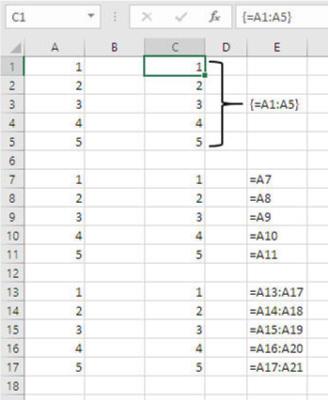Valemi sisestamisel klaviatuurikombinatsiooniga Ctrl+Enter ja Ctrl+Shift+Enter on oluline erinevus. Mõlema tulemuseks on tulemuste massiiv, kui valite kõigepealt lahtrivahemiku, kuid ainult klahvikombinatsiooni Ctrl+Shift+Enter abil sisestatud valemit nimetab Excel tavaliselt massiivivalemiks. Siin on erinevus.
Kui sisestate massiivi valemi, kasutades klahvikombinatsiooni Ctrl+Shift+Enter, sisestate ühe valemi mitmesse lahtrisse. Need lahtrid kuvavad tavaliselt erinevaid tulemusi, sageli seetõttu, et teie valem kasutab funktsiooni, nagu LINEST või TRANSPOSE, mis on loodud erinevates lahtrites erinevate väärtuste tagastamiseks. Või võivad tekkida erinevad tulemused, kuna valemi argumendid hõlmavad lahtrite vahemikku.
See on väike erinevus, kuid klahvikombinatsiooni Ctrl+Enter kasutamine annab valitud lahtrites erinevad valemid, kus Ctrl+Shift+Enter annab igas valitud lahtris sama valemi.
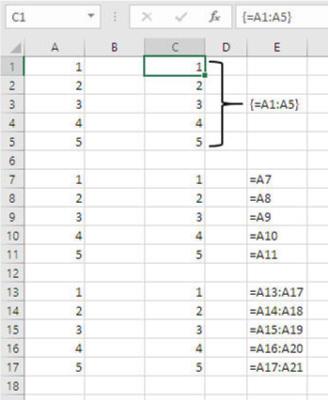
Iga C1:C5 lahter sisaldab sama massiivi valemit.
Vahemikus C1:C5 olevad lahtrid jagavad sama massiivi valemit. Tulemused , mis ilmuvad üksikud rakud on erinevad, kuna massiivivalemit tagastab massiivi viie erinevaid väärtusi.
Vahemikus C7:C11 olevatel lahtritel on erinevad valemid, kuigi klaviatuuri kaudu sisestati ainult üks. Kui valisite C7:C11 ja sisestasite selle valemi
=A7
ja seejärel sisestage valem klahvikombinatsiooniga Ctrl+Enter, millel oleks sama efekt, nagu oleksite valemi tavaliselt C7-s sisestanud, selle kopeerinud ja kleepinud kausta C8:C11. See tähendab, et valem kohandas oma viited punktidele A8, A9, A10 ja A11. Erinevad rakud, erinevad valemid.
Lahtrid C13:C17 täideti samamoodi nagu C7:C11, välja arvatud see, et sisestatud valem oli järgmine:
=A13:A17
Jällegi kasutati C13:C17 kõigi viie lahtri täitmiseks klahvikombinatsiooni Ctrl+Enter. Valem kohandas ka oma viiteid, nagu on näidatud jaotises E13:E17. Tulemused kasutavad seda, mida Excel nimetab kaudseks ristumiskohaks. See tähendab, et valemi asukoht eeldab lahtrite massiiviga ristumiskoha asukohta.
Niisiis, C13 punktid punktis A13:A17 ja C13 rida lõikub punktis A13 punktis A13:A17. Valem C13-s tagastab sellel ristmikul leitud väärtuse 1. Samamoodi. Valem punktis C17 osutab punktidele A17:A21. See lõikub punktiga A17:A21 punktis A17 ja kaudne ristmik põhjustab valemi tagastamise ristumiskoha väärtuse 5.